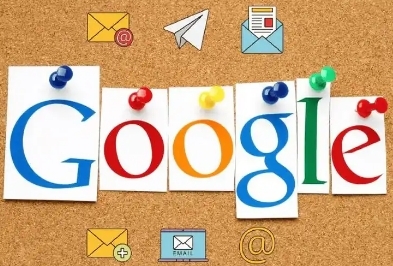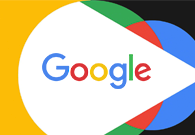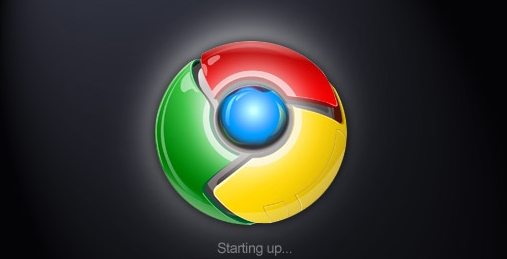
在日常使用谷歌浏览器浏览网页时,我们常常会遇到需要同时打开多个链接的情况。为了方便管理和查看这些页面,我们可以在新标签页中打开链接。下面将详细介绍如何在谷歌浏览器中实现这一功能。
方法一:鼠标操作法
1. 选中链接:在网页中找到你想要在新标签页中打开的链接,将鼠标指针移动到该链接上,使其高亮显示。
2. 按下 Ctrl 键(Windows/Linux)或 Command 键(Mac):在按住相应按键的同时,用鼠标左键点击链接。此时,谷歌浏览器会在新标签页中打开该链接。
这种方法适用于单个链接的操作,简单快捷,适合在浏览过程中临时决定需要在新标签页中打开某个链接的情况。
方法二:右键菜单法
1. 找到链接并右键点击:在网页上找到目标链接后,用鼠标右键单击该链接,会弹出一个上下文菜单。
2. 选择“在新标签页中打开”选项:在弹出的菜单中,找到并选择“在新标签页中打开”这一项。随后,谷歌浏览器就会在新的标签页里打开这个链接。
此方法对于习惯使用右键菜单进行操作的用户来说非常便利,尤其是在需要同时处理多个链接时,可以先选中链接,然后通过右键菜单统一进行操作。
方法三:键盘快捷键法
1. 选中链接:同样先在网页里定位到要打开的链接,并通过鼠标或键盘方向键将其选中。
2. 按下组合键:直接按下“Ctrl + 回车键”(Windows/Linux)或者“Command + 回车键”(Mac)。执行该操作后,谷歌浏览器会自动在新标签页中打开所选链接。
使用键盘快捷键可以在一定程度上提高操作效率,尤其对于一些熟练使用键盘的用户,能够更加快速地完成在新标签页中打开链接的操作。
通过以上三种方法,您可以轻松地在谷歌浏览器中实现在新标签页中打开链接的需求。无论是使用鼠标操作、右键菜单还是键盘快捷键,都能满足不同用户的使用习惯和操作需求,帮助您更加高效地浏览和管理网页内容。希望这些方法能对您有所帮助,让您在使用谷歌浏览器时更加得心应手。